这篇文章主要介绍“ubuntu安装flash的教程”,在日常操作中,相信很多人在ubuntu安装flash的教程问题上存在疑惑,小编查阅了各式资料,整理出简单好用的操作方法,希望对大家解答”ubuntu安装flash的教程”的疑惑有所帮助!接下来,请跟着小编一起来学习吧!
首先确定ubuntu系统的音频驱动安装正常,没有问题,这点可以通过测试播放器来得到答案。下图所示,如果有声音,说明音频驱动没有问题。

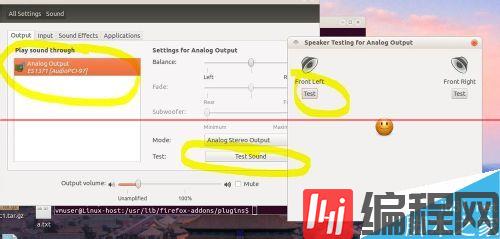
如果此时网页无法播放声音,基本上就是flash版本的问题了,升级安装flash,我们需要下载flash的linux版本安装包。如下图显示是没有声音的。
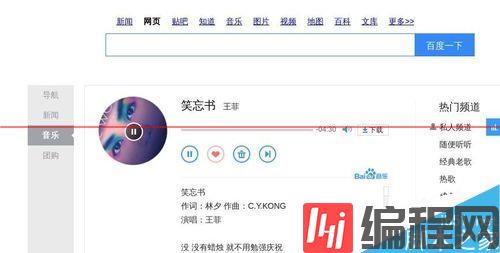
通过firefox浏览器,打来flash下载页面,选择我们的版本,我选择的是tar.gz安装包,然后点击download,会开始下载。
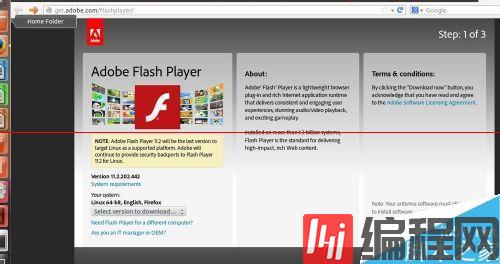

下载完成后,我们从下载列表里面打开路径,可以知道下载到了什么位置,一般是home/downloads里面。
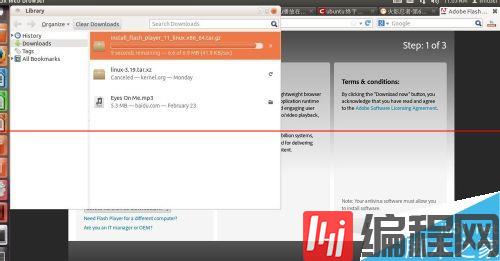
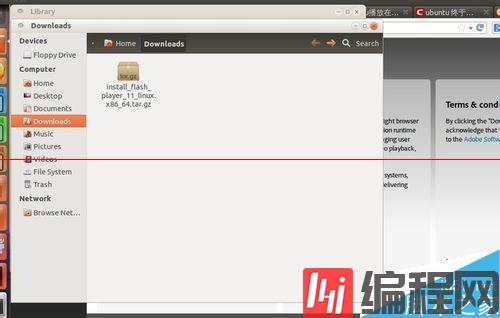
通过ctrl+alt+T打开命令行终端,并使用cd命令切换到downloads目录。首先使用tar命令将下载的压缩包解压缩,命令为tar zxvf 文件名
参考图片所示
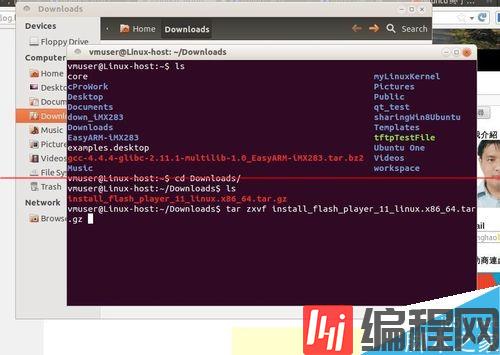
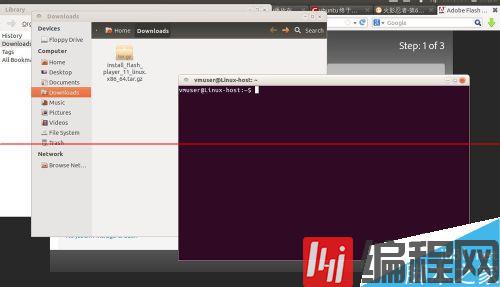
解压缩后,生成:usr目录,libflashplayer.so文件和readme.txt文件,通过阅读readme.txt,我们知道需要就爱那个usr目录文件拷贝到系统的usr目录下,lib....so文件放到firefox插件目录下。
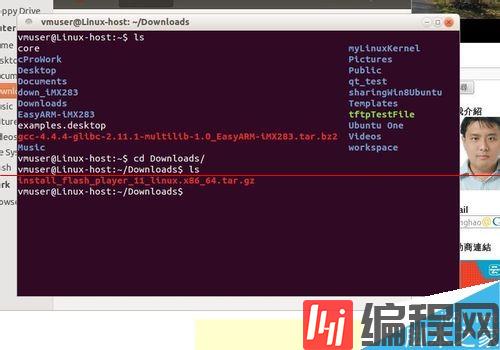
首先在当前路径下使用命令cp -r usr/* /usr将usr目录文件拷贝到系统usr下面,通过打开usr/lib/目录,我的firefox 插件目录,插件的英文为plugins,所以看到相关的就是了 ,由于路径太长,可以先将其cp到usr目录下,再用mv命令将其放到firefox的plugins目录下,重启firefox,提示是否启用插件,选择启用该。ok,正常播放音乐了。
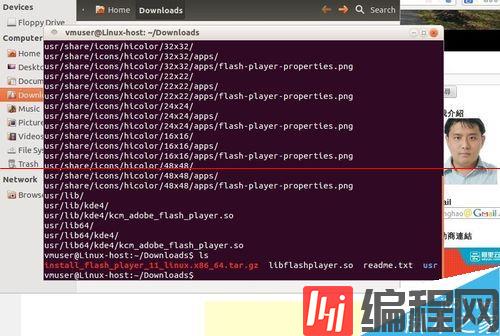
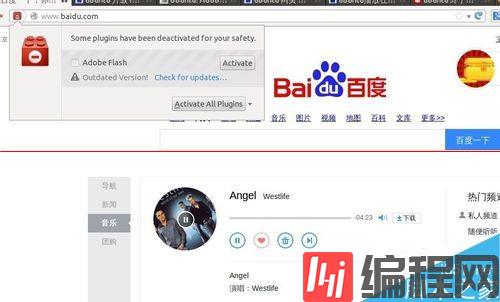
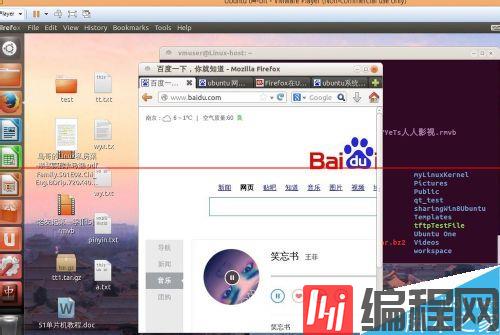
到此,关于“ubuntu安装flash的教程”的学习就结束了,希望能够解决大家的疑惑。理论与实践的搭配能更好的帮助大家学习,快去试试吧!若想继续学习更多相关知识,请继续关注编程网网站,小编会继续努力为大家带来更多实用的文章!





